
Paunenge uchigadzira muchina webasa muhurongwa hwechirongwa, iwe unofanirwa kutsanangura huwandu hwaanoda kusimbisa iyo yeSuest os. Mune zvimwe zviitiko, nhamba yakaratidzwa yeGigabytes inogona kumiswa zvakakwana nekufamba kwenguva, uyezve mubvunzo wekuwedzera huwandu hweiyo virtual drive ichave yakakodzera.
Nzira dzekuwedzera saizi ye diski muVirtualbox
Kuti vanyatsoverenga saizi iyo ichadikanwa mushure mekuisa iyo system muVirtualbox, hazviwanzo gororo. Nekuda kweizvi, vamwe vashandisi vanotarisana nekushaikwa kwenzvimbo yemahara mune yeSeest Os. Pane nzira mbiri dzekuwedzera nzvimbo yemahara kumuchina wevirume pasina kubvisa mufananidzo:- Kushandisa basa rakakosha kubva kune Virtualbox;
- Kuwedzera yechipiri yakaoma yakaoma dhisiki.
Nzira 1: vboxMage Utility
Iyo virtualbox arsenal ine vboxyage utility iyo inokutendera kuti udzore saizi yeiyo disks kuburikidza nemutsara wekuraira kana terminal zvichienderana nerudzi rwekushanda system. Tichatarisa pabasa rechirongwa ichi muWindows 10 uye Centos. Mamiriro ekushandura vhoriyamu mune idzi OS ndiyo inotevera:
- Chengetedza fomati: Dynamic;
- Disc mhando: vdi kana vhd;
- Machine Status: Vakaremara.
Usati watanga kuchinja, iwe unofanirwa kutsvaga iyo chaiyo yakaenzana neiyo Guest Os diski uye iyo nzira iyo iyo chaiyo muchina wakachengetwa. Izvi zvinogona kuitwa kuburikidza nemanejeti yemhandoboxbox maneja.
Pane iyo menyu bar, sarudza faira> "Virtual Media maneja" kana kungotadzisa Ctrl + d.
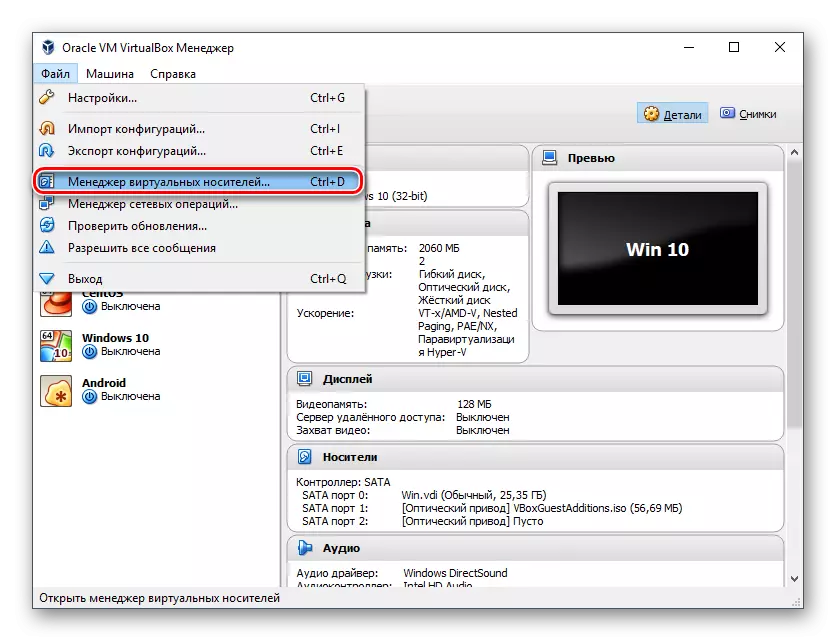
Pakatarisana neOs ichave yakatsanangurwa Virtual saizi, uye kana iwe ukazvisarudzira neye mbeva tinya, saka ruzivo rwacho rwunoonekwa pazasi.
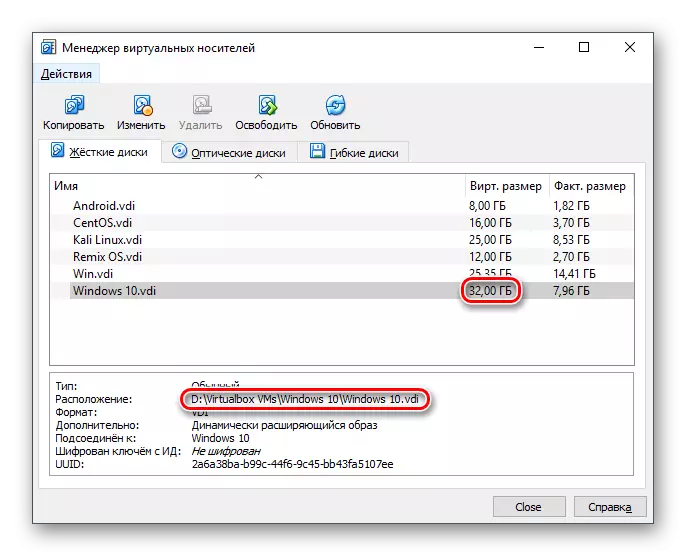
Uchishandisa vboxmanage muWindows
- Mhanya iyo Command Prompt ine manejimendi kodzero.
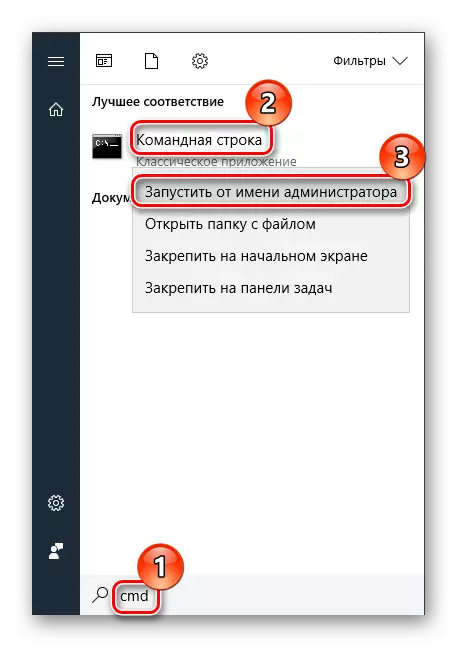
- Pinda murairo:
CD C: \ Furogiramu Mafaira \ Oracle \ Virtualbox
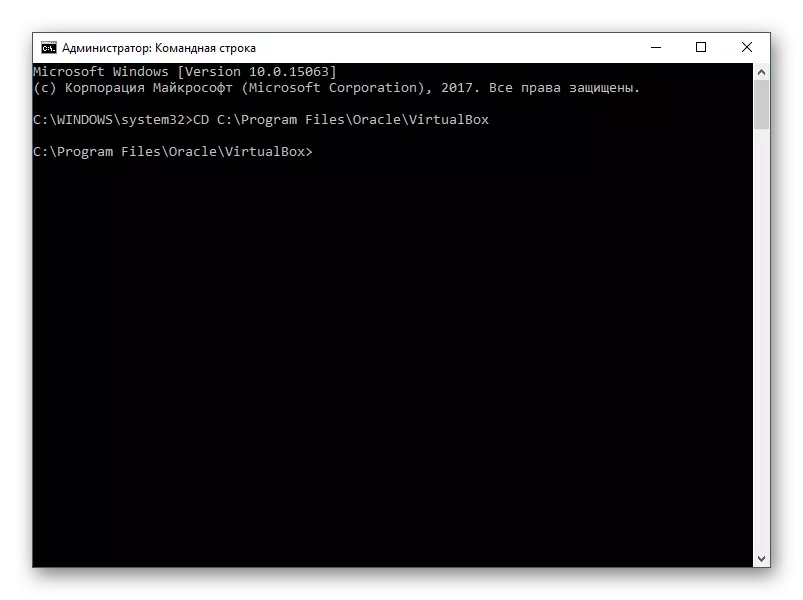
Iyi ndiyo nzira yakajairika yekuisa virtual bhokisi. Kana iyo Oracle folda nemafaira iri mune imwe nzvimbo, ipapo mushure meCD, iwe uchanyora nzvimbo yayo.
- Kana dhairekitori shanduko, nyora zvinotevera mirairo:
vboxManage modifyHd "Nzira kuenda kuVirtual Machine" --Resessize 33792
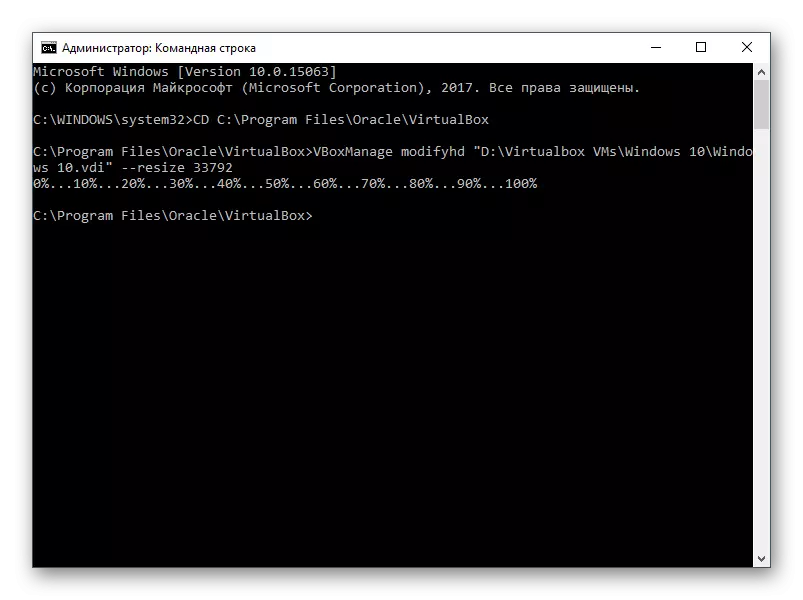
Semuyenzaniso:
Vboxmanage modifyHD "D: \ virbolebox vm \ windows 10 \ Windows 10.VDI" - Resessize 33792
"D: \ VirbicoBOX VMS \ Windows 10 \ Windows 10.VDDI" - Iyo nzira iyo iyo chaiyo Machina muThe
--Resize 33792 - chiratidzo chinoiswa kuburikidza nenzvimbo kubva pakuvhara makotesheni. Zvinoreva huwandu hutsva hwe diski mu megabytes.
Ive nekuchenjerera, hunhu uhwu hadziwedzere huwandu hwakatarwa hwemareji yemareji (mune yedu 43792) kune iyo yatove iripo, uye inoshandura vhoriyamu yazvino ye diski. Mumuchina chaiwo, uyo wakatorwa semuenzaniso, wakambove uine 32 GB disk vhoriyamu, uye nehunhu uhu hwakawedzerwa kusvika ku33 GB.
Mushure mekubudirira kuchinja huwandu hwe disc, iwe unofanirwa kugadzirisa iyo chaiyo OS pachayo, sezvo icharamba ichiona nhamba yekutanga yeGB.
- Mhanyisa system yekushandisa.
- Dzvanya Win + R uye nyora iyo diskmgmt.msc command.
- Iyo huru chaiyo disk yakanyorwa nebhuruu ichaonekwa. Tevere kuti ichave yakawedzerwa kuburikidza neVboxMasage Area - yakanyorwa ne dema uye ine chimiro "chisina kugoverwa". Izvi zvinoreva kuti nzvimbo yakasarudzika iripo, asi muchokwadi haigone kushandiswa, semuenzaniso, kuchengetedza data.
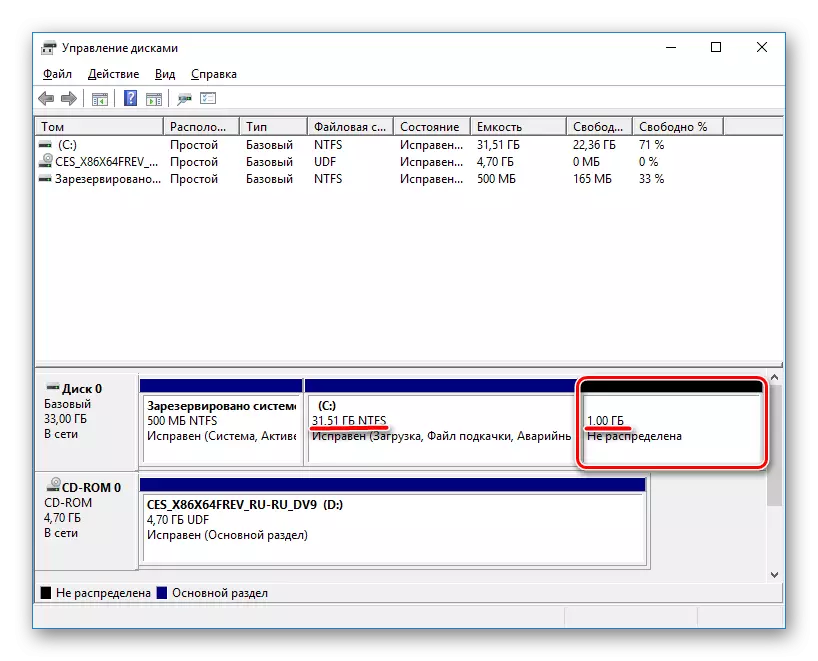
- Kuti uwedzere vhoriyamu iyi kune iyo Virtual nzvimbo, tinya pane huru dhisiki (kazhinji iri ne :) Right-tinya uye sarudza sarudzo "Wedzera Tom".
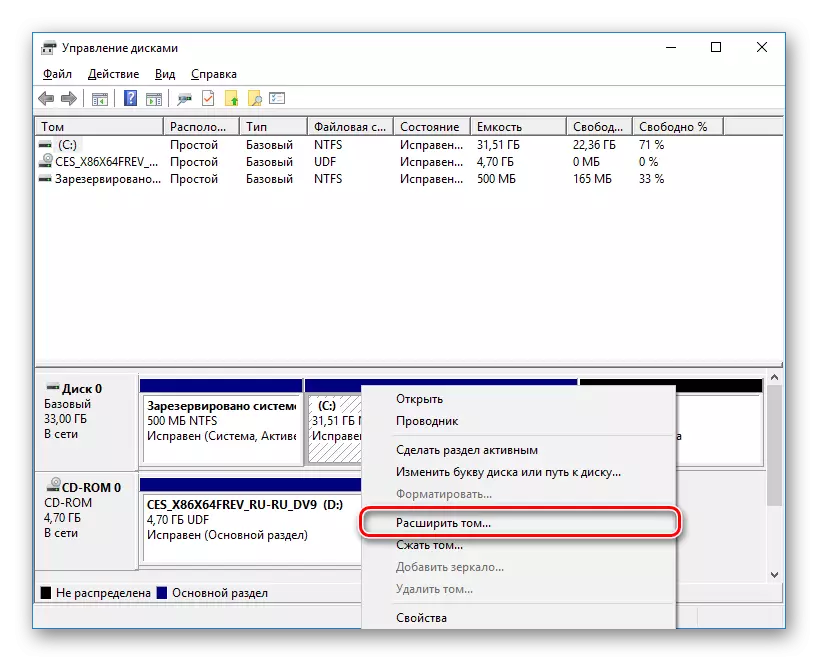
- Iyo tenzi basa richazotangwa.
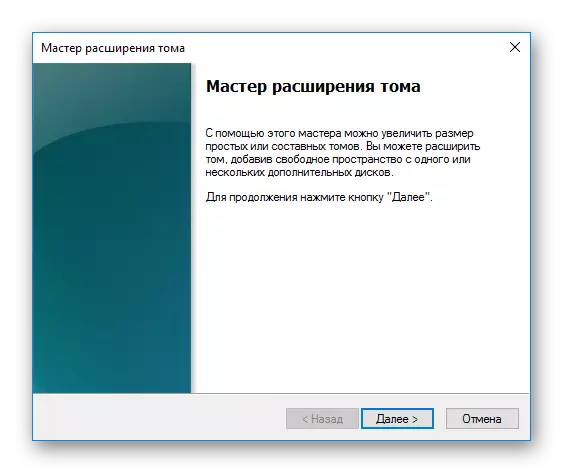
- Usachinja marongero kana iwe uchida kuwedzera kune iyo iripo nzvimbo isina kugadziriswa kune izvo, uye enda kunzvimbo inotevera.
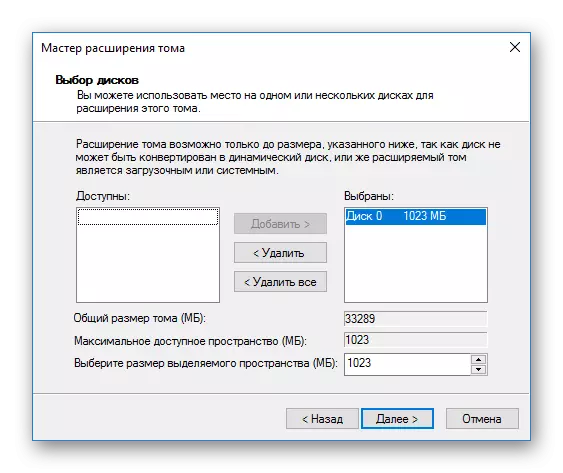
- Dzvanya "Kupedzisa".

- Iye zvino iwe unogona kuona kuti (na :) watowedzera 1 GB, iyo isina kugoverwa zvisati zvaitika, uye iyo nzvimbo yakanyorwa nevatema, yakanyangarika. Izvi zvinoreva kuti iyo chaiyo disk yakawedzera muhuwandu, uye inogona kuenderera mberi nekushandisa.
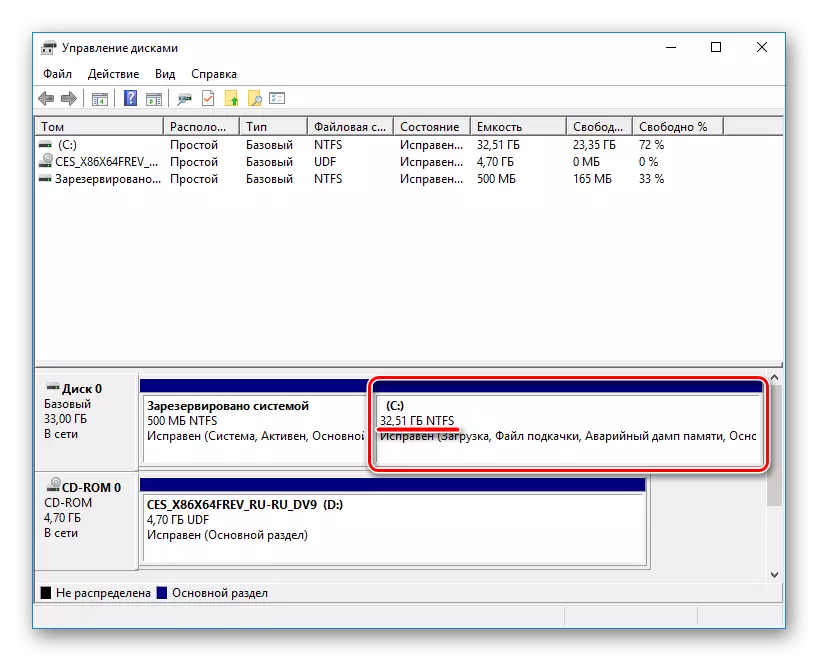
Zvimwe zviito zvinogoneka chete paWindows 7 uye kumusoro. Windows XP haitsigire mukana wekuwedzera vhoriyamu, saka zvichave zvakakosha kuti ushandise zvinhu zvechitatu-zvechitatu zvinoshandiswa senge acronis disk director.
Uchishandisa vboxmanage muLinux
Iwe unozoda kodzero dzizi dzekushanda neiyo terminal uye iyo yekushandisa pachayo.
- Isa Chikwata
Vboxmanage rondedzero -l hdds
- Mune tambo yeUuid, teedzera kukosha uye kuiisa mumirairo iyi:
vboxManage modifyhd yako_uuid - Resize 25600
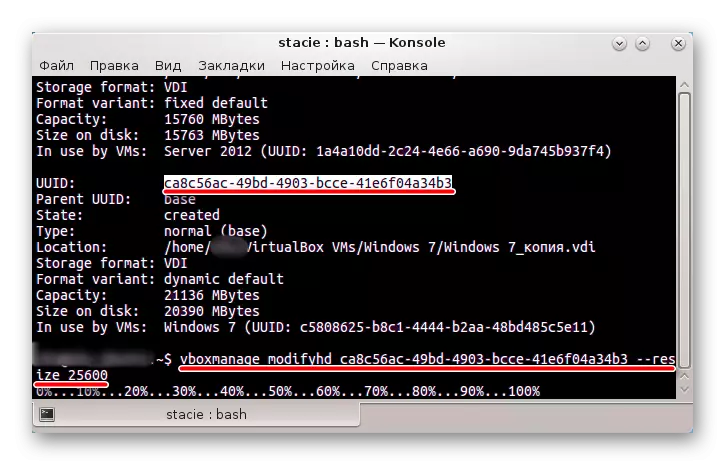
- Mhanya iyo Gparted Live Utility. Kuti iite bhutsu, mune yemhandoboxbox maneja, enda kumakona maneja.
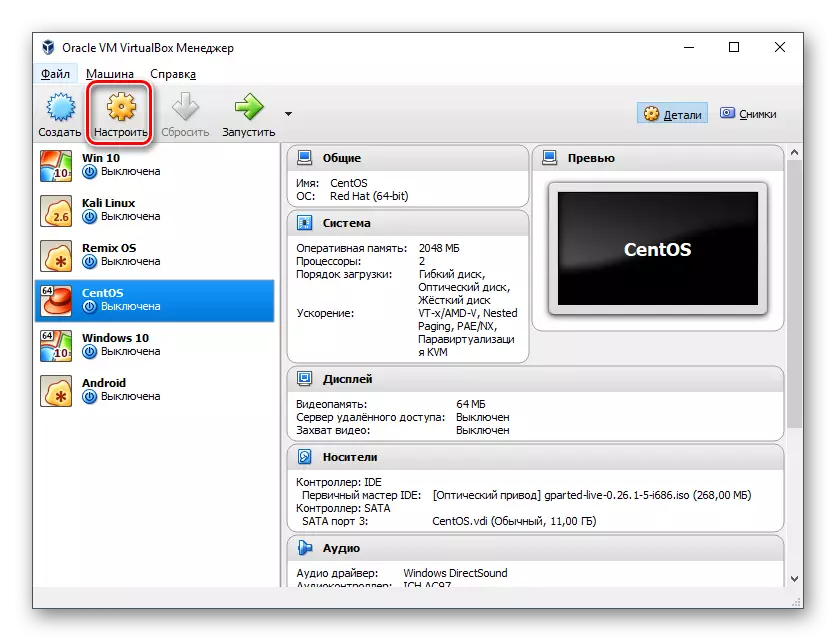
- Chinja kune "media" chikamu, uye mune "controller: ide" Wedzera iyo Dhawunirodha GPARTED LIVE. Kuti uite izvi, tinya pane "isina" uye kurudyi, sarudza iyo Optical diski mufananidzo neyekuita basa rekushandiswa, sezvakaratidzwa mu skrini.
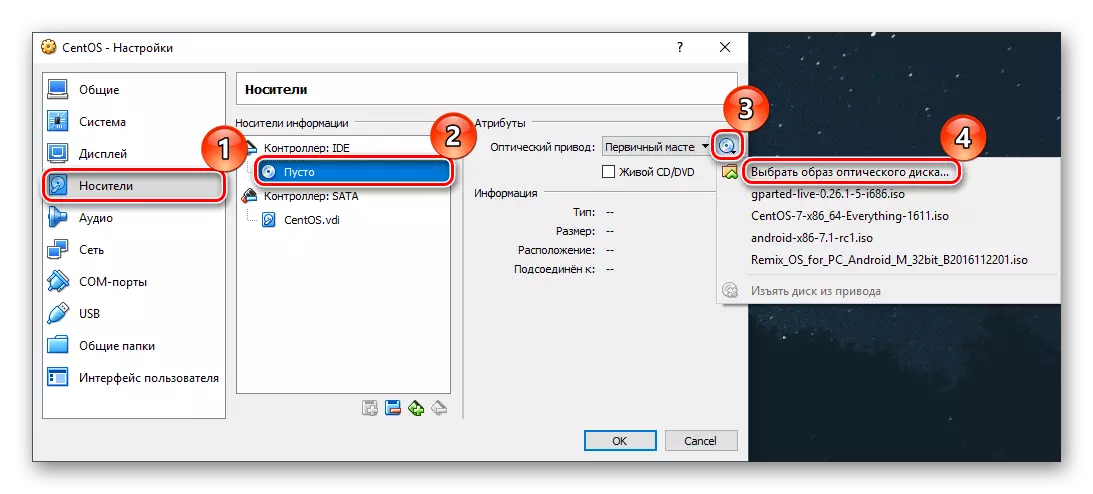
- Sevha iyo marongero uye unomhanya muchina.
- Mune iyo boot menyu, sarudza "GPARTED Live (Default Zvirongwa)".
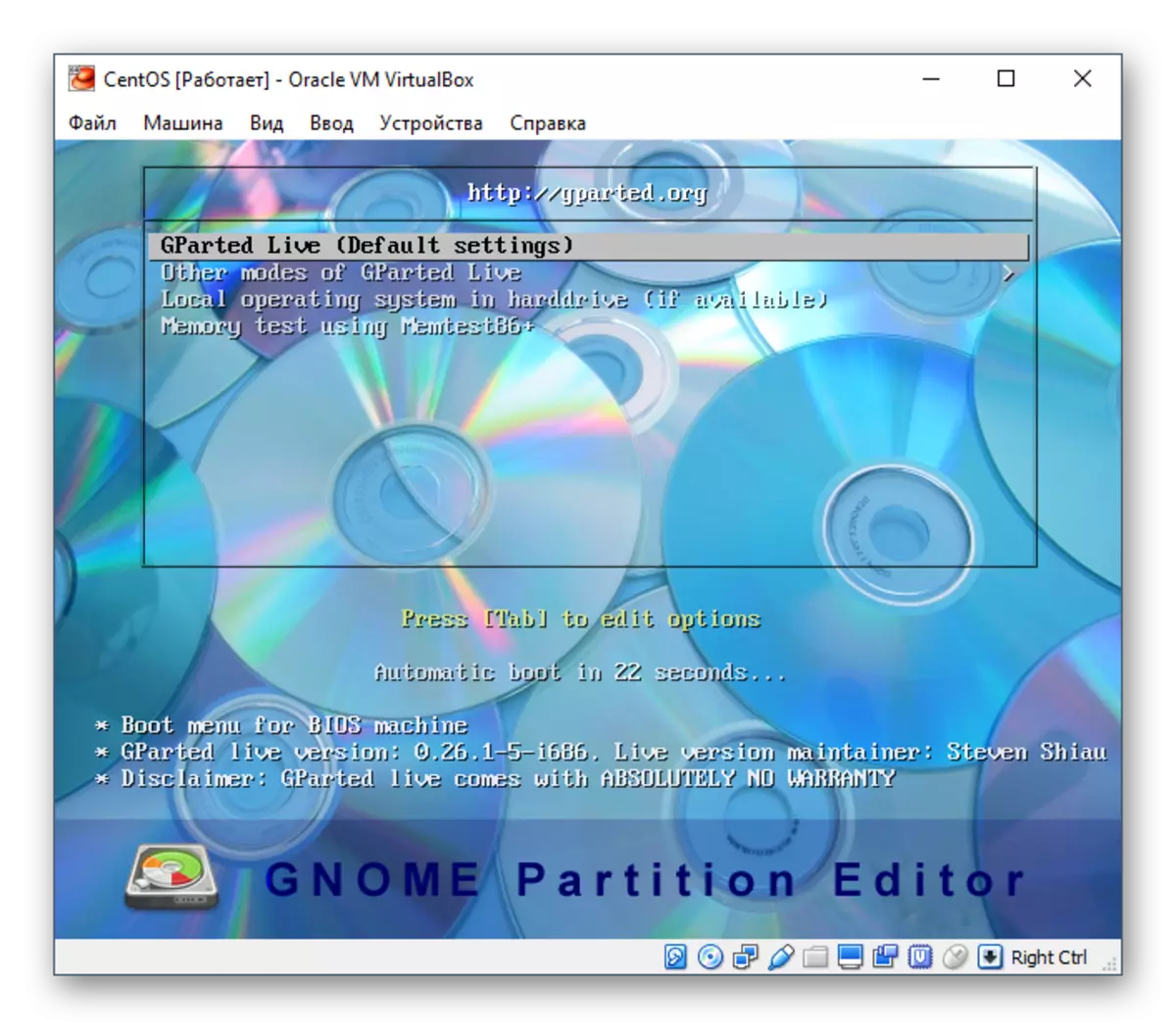
- Iyo confirator ichafunga kusarudza sarudza chimiro. Kuti uwedzere disk, paramende iyi haina kukosha, kuti iwe ugone kusarudza chero sarudzo.
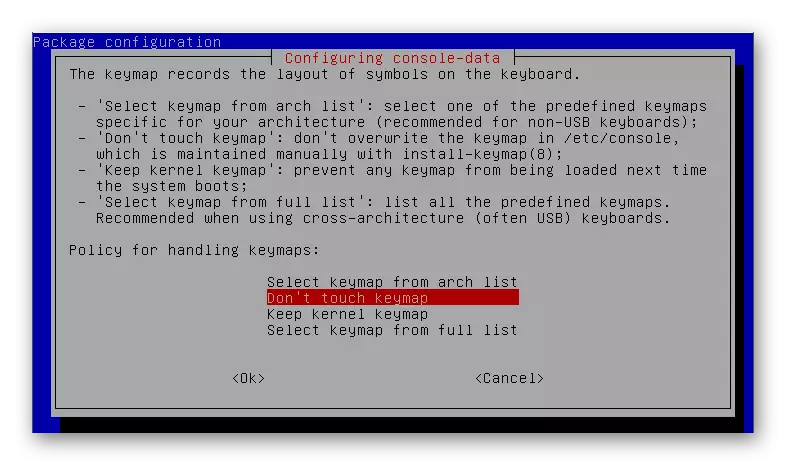
- Taura mutauro waunoda nekupinda nhamba yayo.
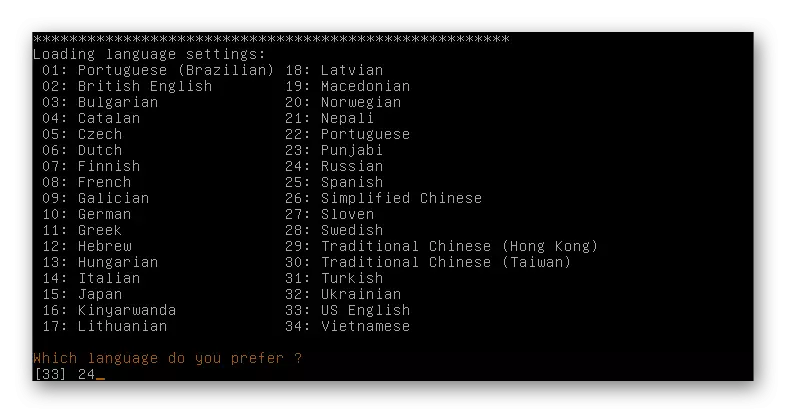
- Pamubvunzo wekuda kudzidza, pindai mhinduro "0".
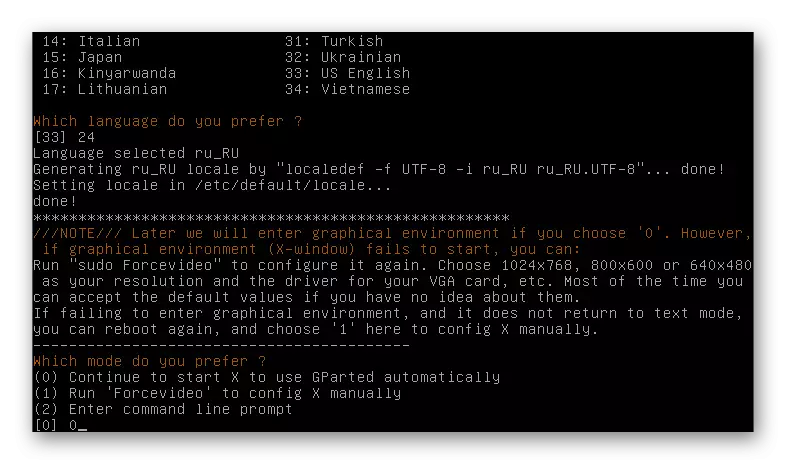
- Gparted inotanga. Muwindo, zvikamu zvese zvicharatidzwa, kusanganisira nzvimbo yakawedzerwa kuburikidza neye vboxmanage.
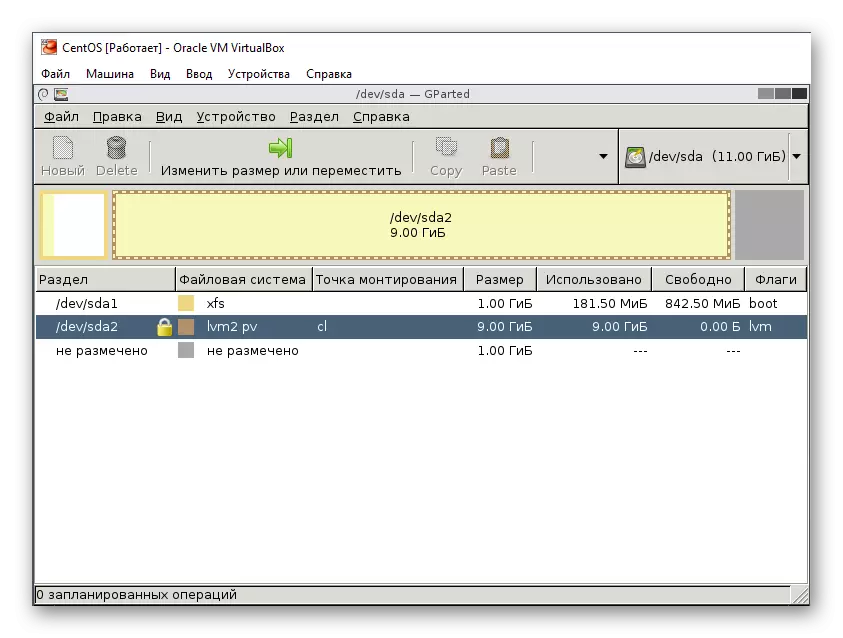
- Rudyi-tinya pane iyo chikamu chehurongwa, vhura mamiriro emenyu (kazhinji Sda2), uye sarudza "Shandura chikamu kana kufambisa".
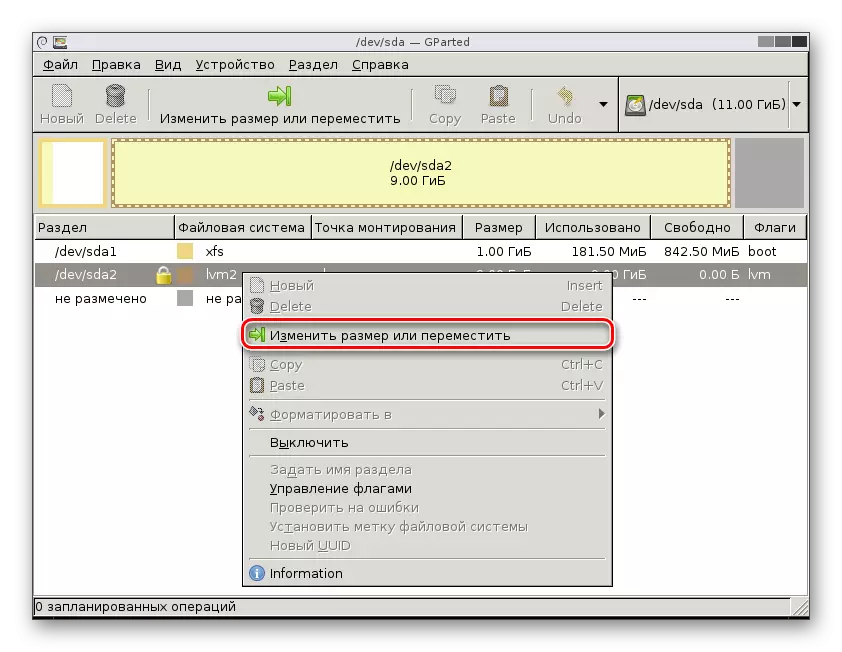
- Uchishandisa mutambi wekutonga kana kuti kupinda munda, isa vhoriyamu iyo yaunoda kuwedzera chikamu. Kuti uite izvi, kutsvedza iye mukuru wekutonga kurudyi:

Kana mu "size nyowani" munda, pinda iyo nhamba iyo inoratidzwa mu "huwandu hukuru" tambo.

- Iko kushanda kwakarongwa kuchagadzirwa.
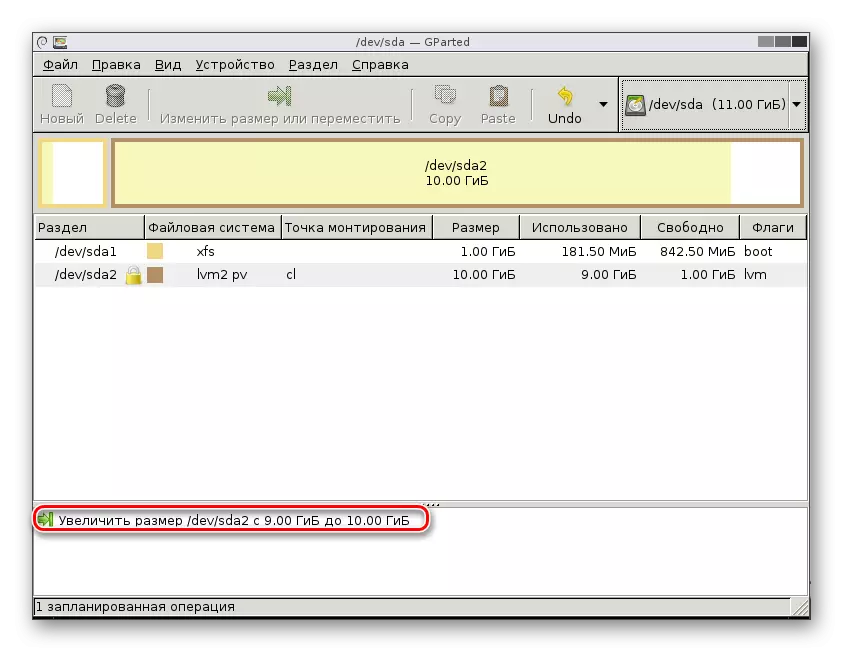
- Pamabhomba, tinya "Edit"> "Shandisa mashandiro ese" kana tinya pane iyo yakarongwa mashandiro nekutaura uye sarudza.
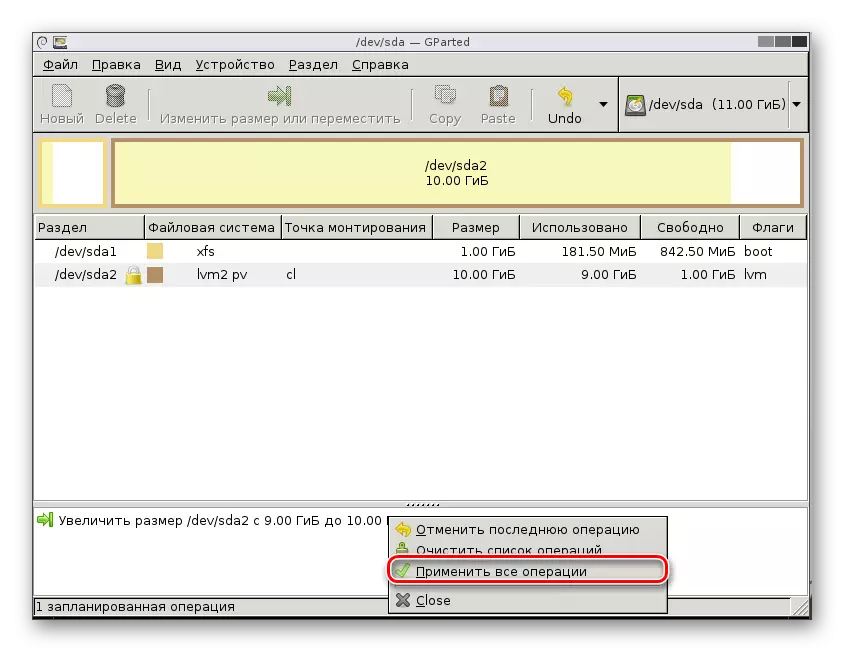
- Muwindo rekusimbisa, tinya pane application.

- Kufambira mberi kwekuurayiwa kucharatidzwa muhwindo rakaparadzana.
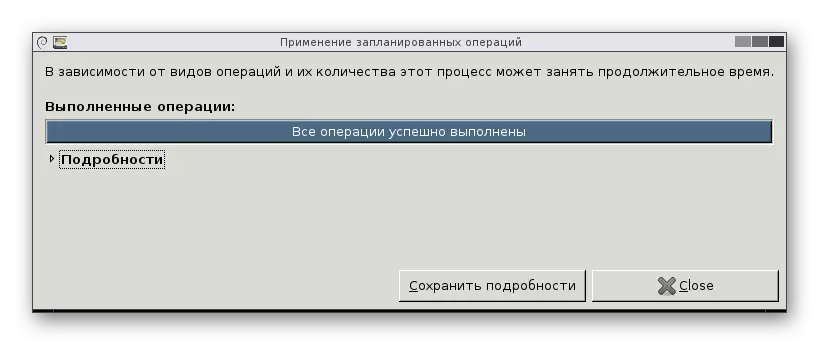
- Kana wapedza, uchaona kuti saizi yeiyo chaiyo diski yave yakawanda.
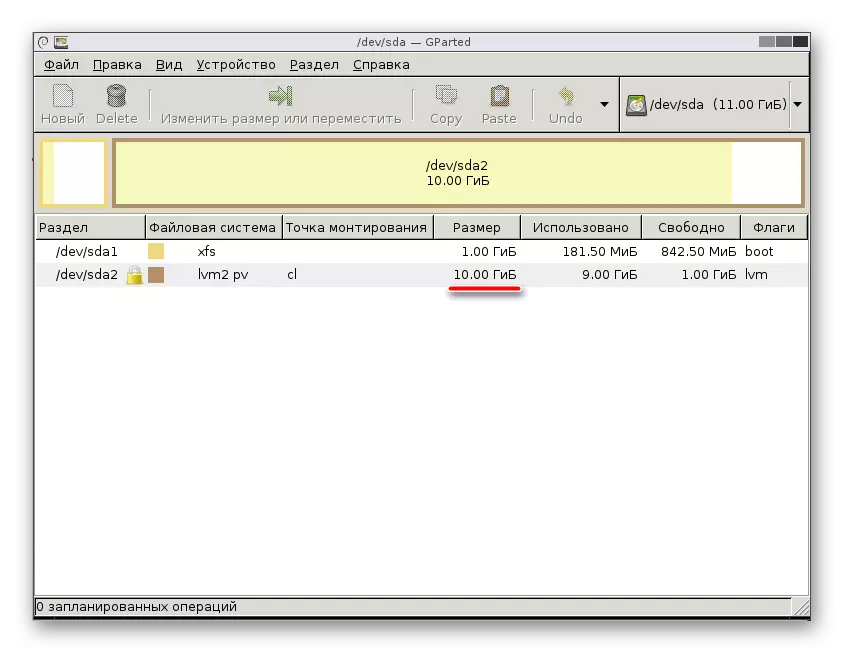
- Iwe unogona kudzima iyo chaiyo muchina, uye svutugadzike yeyekupedzisira inobviswa kubva pane yayo yekuisa.
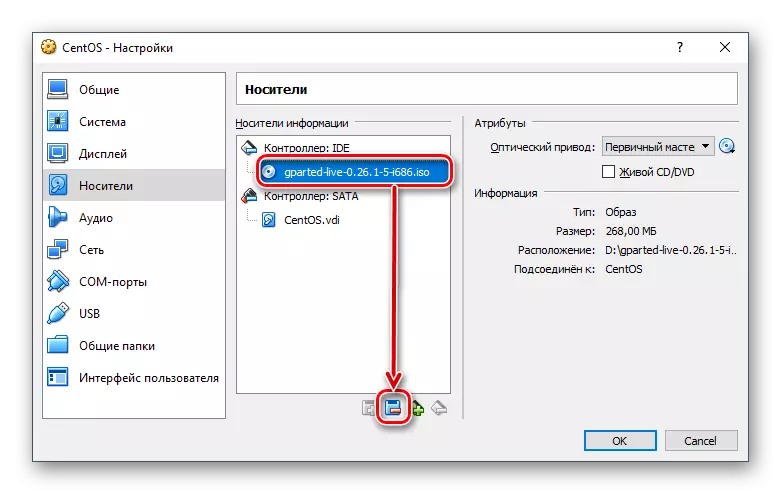
MuLinux, hazvigoneke kuwedzera chikamu chekuparadzanisa kusvikira iyo OS pachayo iri kumhanya.
Nzira 2: Kugadzira yechipiri chaiyo drive
Nzira yekuchinja saizi yediski kuburikidza neye vboxmanage utility haisi iyo chete uye isina kuchengetedzeka. Zviri nyore kwazvo kubatanidza yechipiri chaiyo drive kumuchina wakasikwa.Ehezve, zvine musoro kugadzira yechipiri disk, chete kana ichirongwa kuti iwedzere kuwedzera huwandu hwekutyaira, uye haina kurongwa kuchengetedza faira hombe (s).
Zvekare, funga nzira yekuwedzera drive pane iyo mienzaniso yeWindows 10 uye Centos.
Kugadzira imwe drive muVirtualbox
- Simbisa iyo chaiyo muchina uye pane yekuzvidza, tinya pane "gadziriso" bhatani.
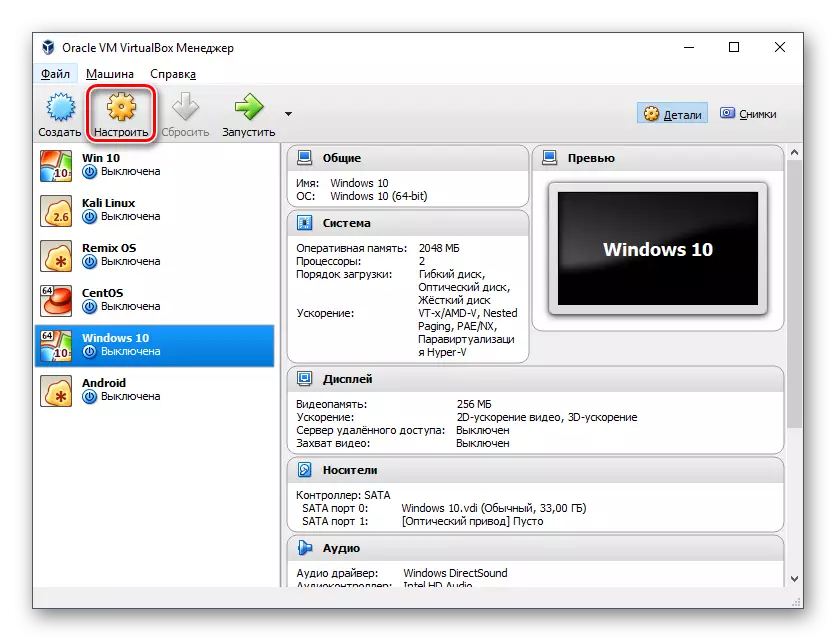
- Chinja kune "media" chikamu, tinya pane iyo icon yekugadzira itsva HDD uye sarudza "Wedzera hard disk".
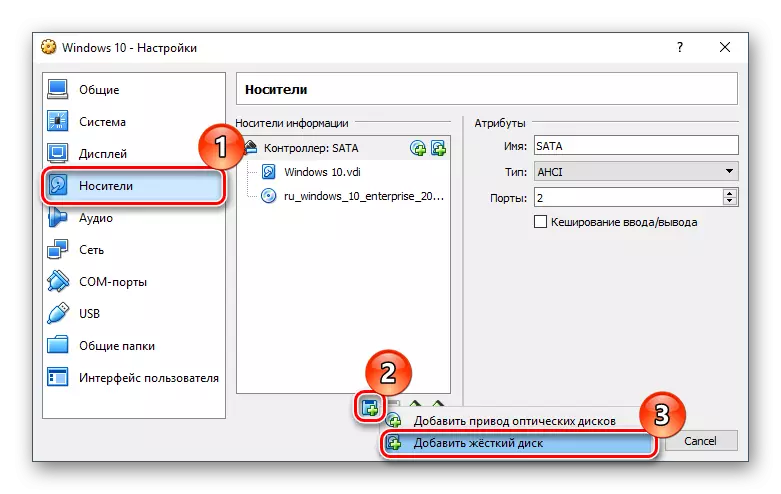
- Muwindo nemubvunzo, shandisa iyo "Gadzira Nyowani Nyowani" sarudzo.
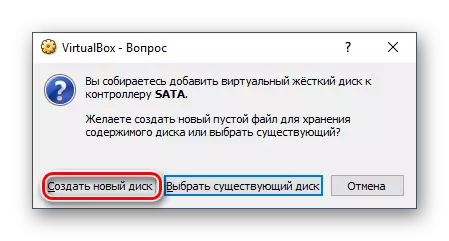
- Rudzi rwe drive - vdi.
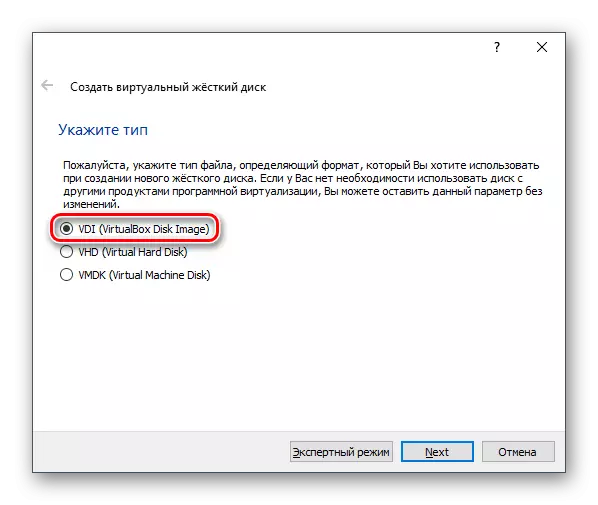
- Chimiro chacho chine simba.
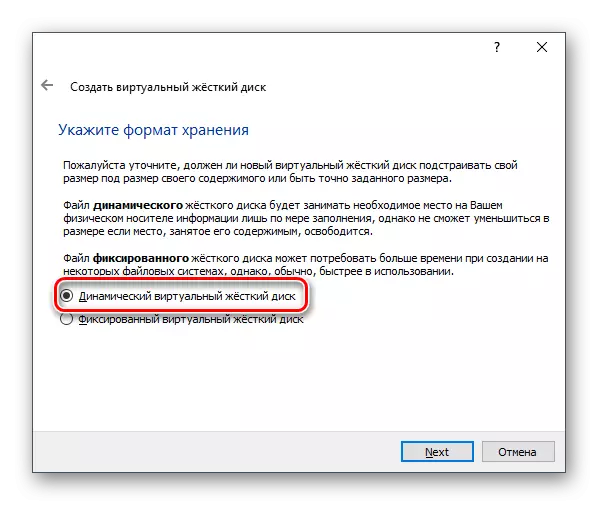
- Zita uye saizi - pane yako kungwara.
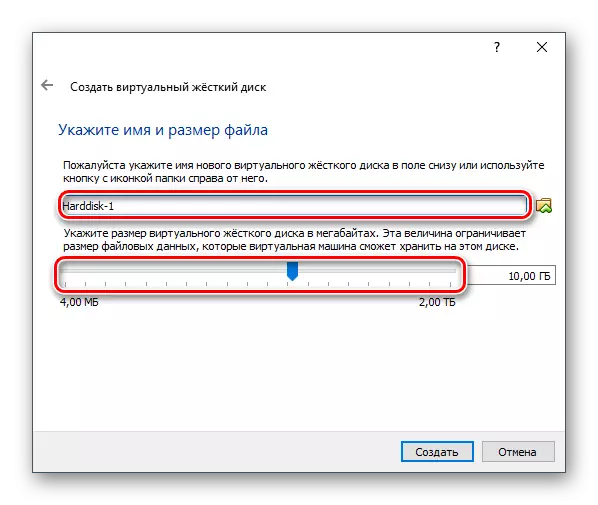
- Diski yako ichaonekwa mune runyorwa rwezvinyorwa zvezvinyorwa, chengetedza aya marongero nekudzvanya pane "Zvakanaka".
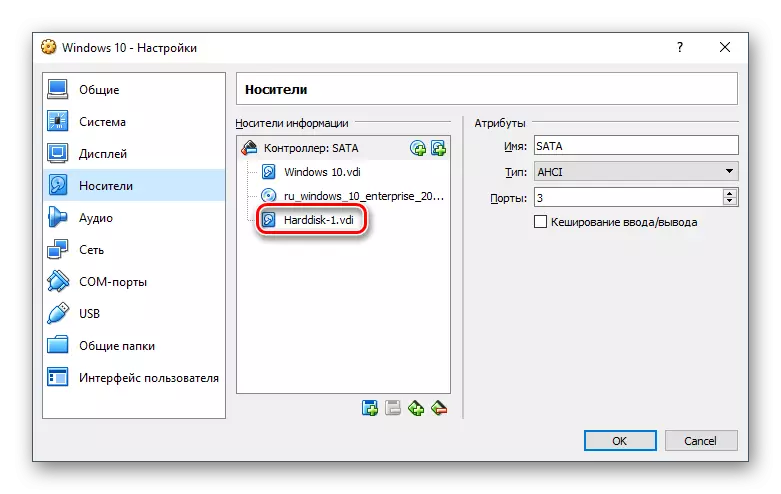
Kubatanidza dhisiki chaiyo muWindows
Iyi OS mushure mekubatanidza drive ichiri kuchiona iyo yekuwedzera HDD, sezvo isina kutanga.
- Mhanya iyo chaiyo muchina.
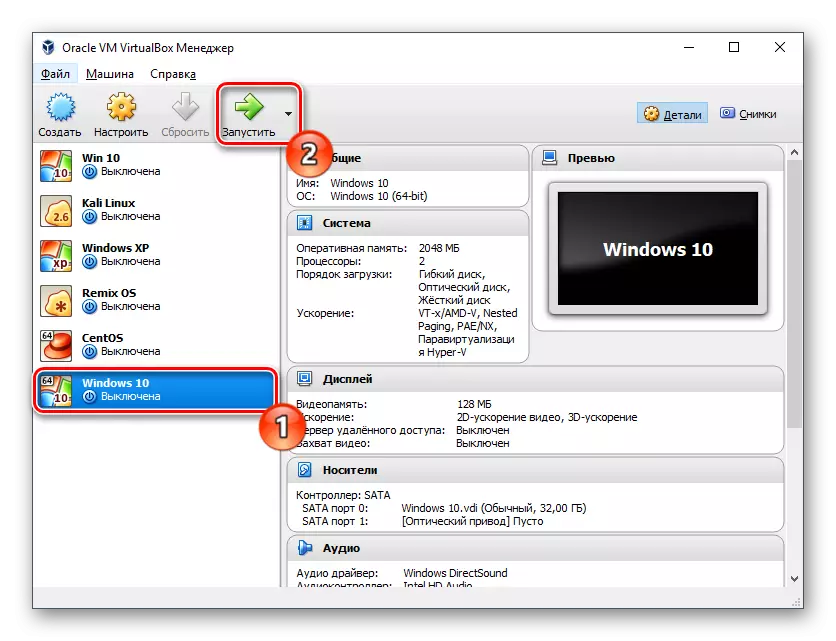
- Dzvanya Win + R, Pinda iyo diskmgmt.msc command.
- Iwe unofanirwa kutanga hwindo rinoda kutanga. Usachinja marongero uye tinya OK.
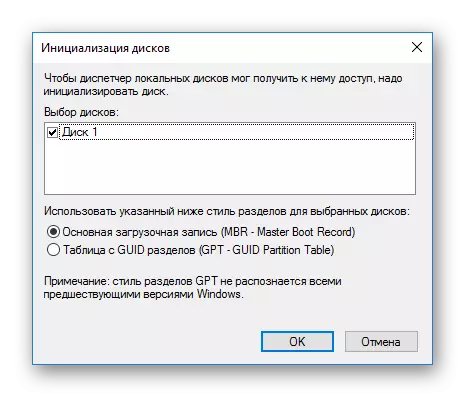
- Iyo nyowani nyowani ichaonekwa muchikamu chewindo, asi nzvimbo yacho haisati yabatanidzwa. Kuti uishandise, nekucheka kurudyi kweiyo mbeva, sarudza "Gadzira vhoriyamu yakapusa".
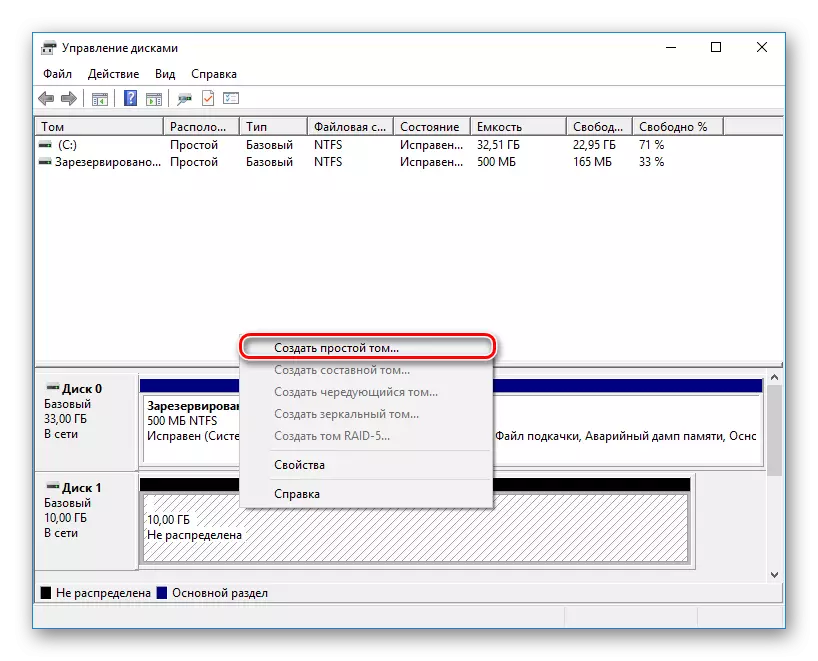
- Chinhu chakakosha chinoshamisa chinovhura. Muwindo rinogamuchirwa, tinya "NEXT".
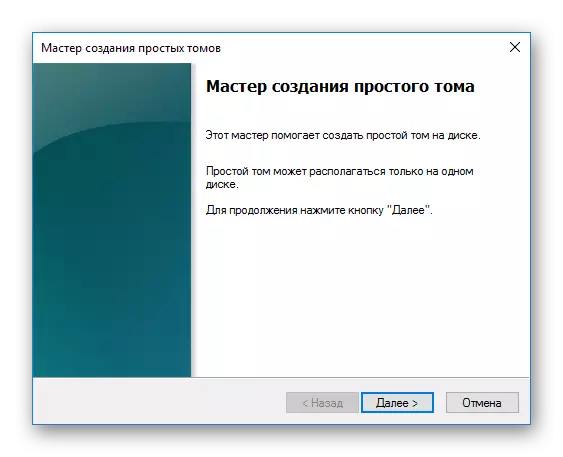
- Usachinja marongero panguva ino.
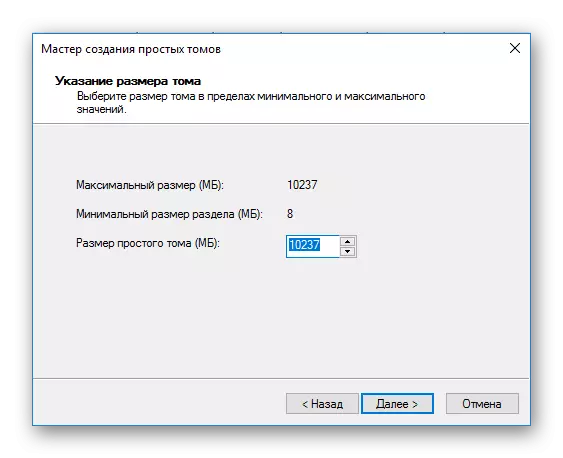
- Sarudza tsamba yehuwandu kana kuti uzvisiyire ne default.
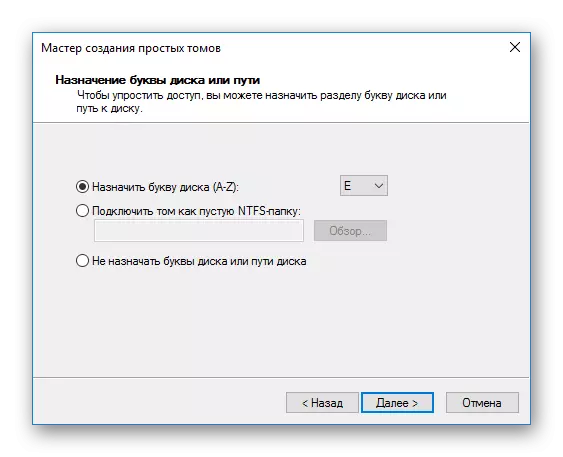
- Kugadzira maratidziro hakugone kuchinjwa. Kana iwe uchida, iwe unogona kupinda muzita riri mumunda wekutakura Tom
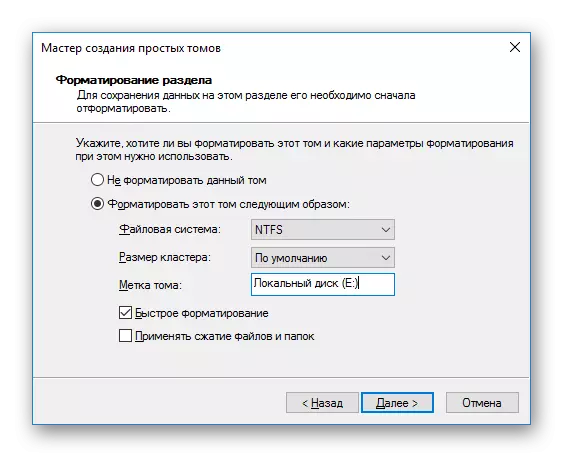
- Dzvanya "Kupedzisa".
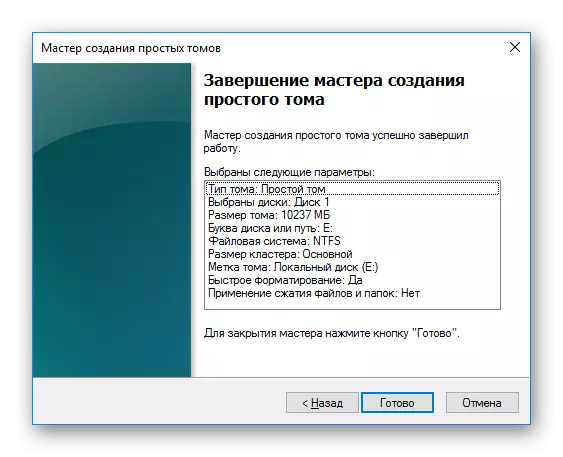
- Chengetwa chinzvimbo chinoshandurwa, uye chinozozivikanwa nehurongwa.
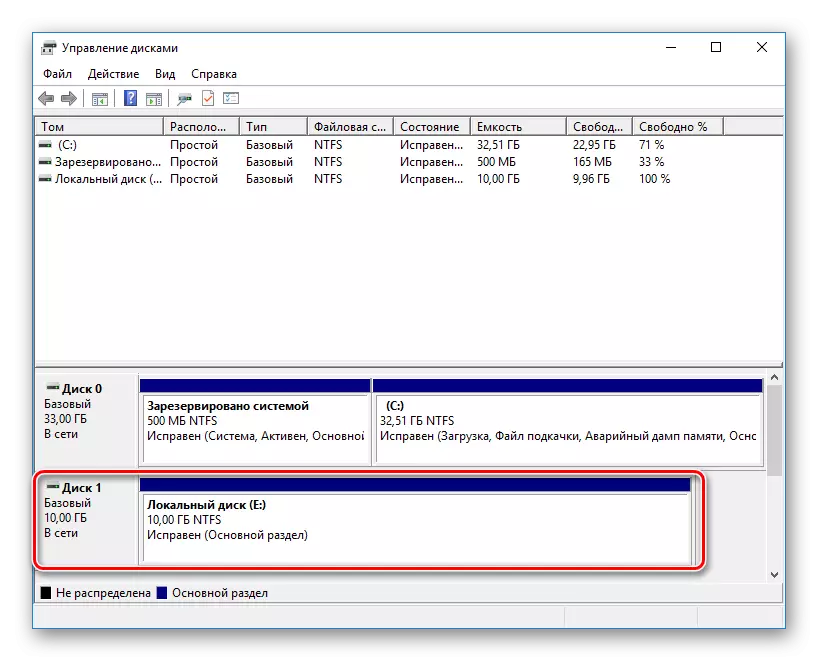
Ikozvino disc inoonekwa mumuongorori uye yakagadzirira basa.
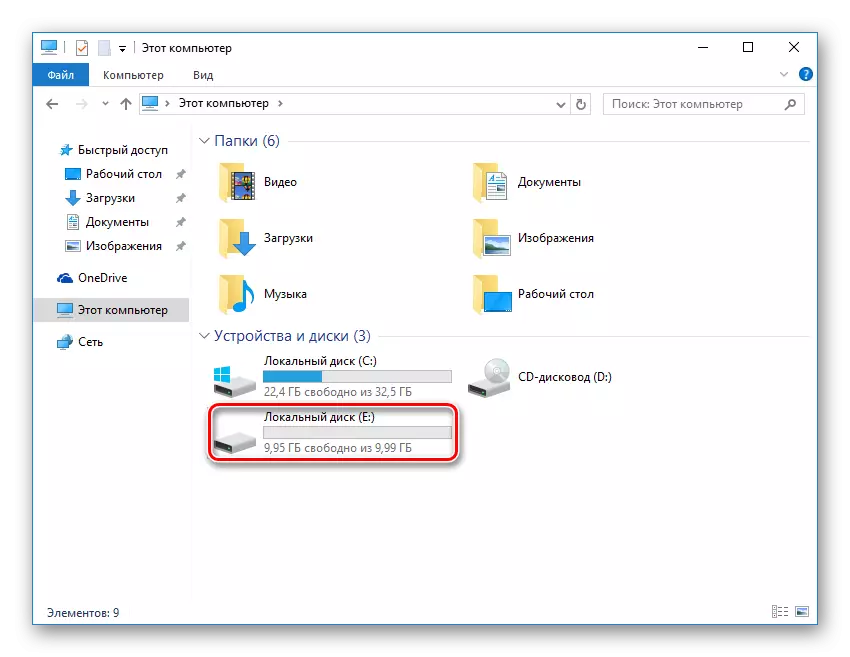
Kubatanidza dhisiki chaiyo muLinux
Kusiyana neWindows, muLinux Database kugovera hakudi kutanga kutyaira. Mushure mekugadzira uye kubatanidza dhisiki kune iyo chaiyo muchina, zvinosara kutarisa kuti zvinhu zvese zvaitwa nenzira kwayo.
- Mhanya iyo chaiyo OS.
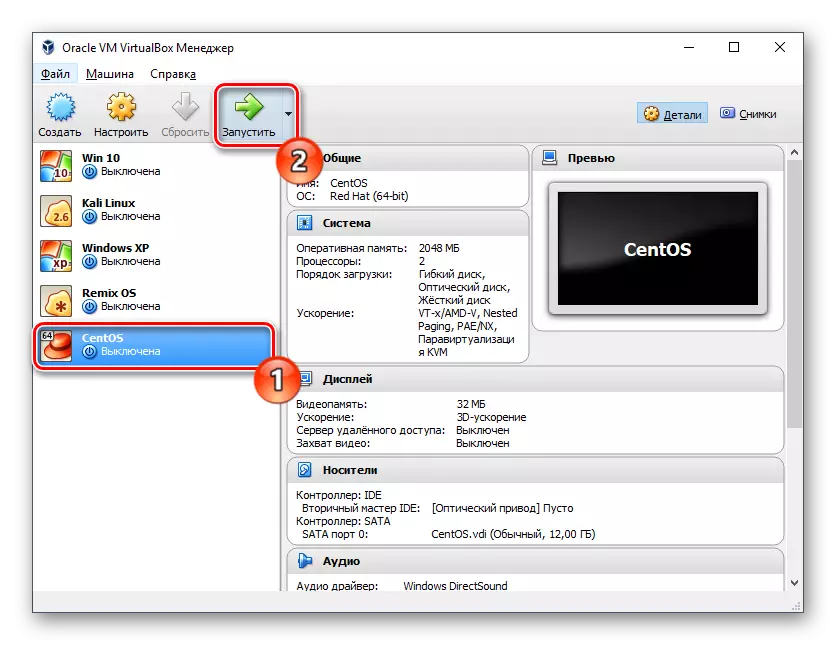
- Vhura chero yakanakira dhisiki basa rekushandisa uye ona kana iyo yakagadzirwa uye yakabatana drive inoratidzwa.
- Semuenzaniso, muchirongwa cheGPARTED chaunofanira kuchinja kubva / dev / sda to / dev / sdb - ichi chakabatana drive. Kana zvichidikanwa, inogona kuumbwa uye kuita mamwe marongero.
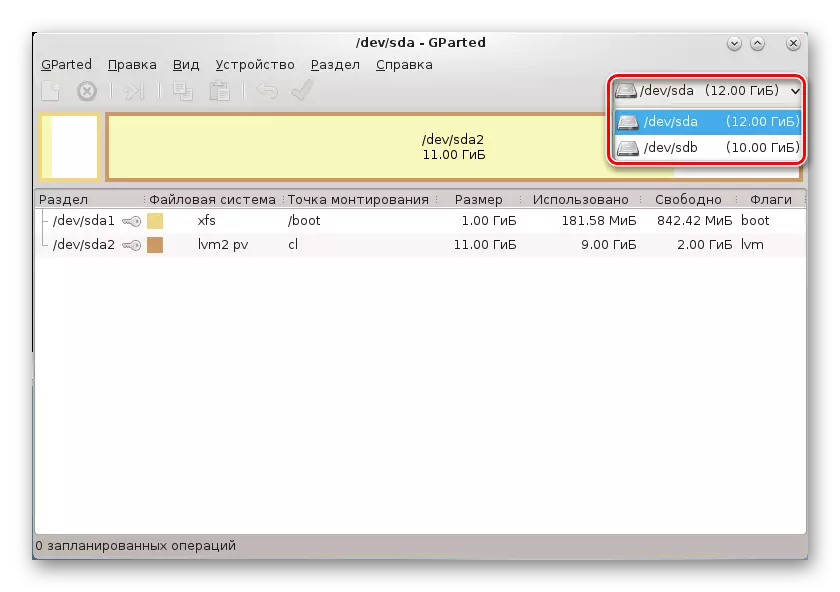
Izvi zvaive zvakajairika uye zvakanakira zvakanyanya kuwedzera kukura kweiyo chaiyo muchina dhisiki muVirtualbox. Usakanganwa kugadzira makopi eSeokwe yeSeks os, kana isu takasarudza kushandisa vorboxage utility, uye ita chokwadi chekuti iyo huru dhisiki inobva kune iyo nzvimbo yeiyo nzvimbo yekutyairwa inogoverwa.
